win7笔记本怎么建立wifi热点 笔记本建立wifi热点方法介绍
相信大家对wifi热点都非常熟悉,因为不管走到哪里都会有wifi的存在,不过也有很多用户不知道电脑中如何建立wifi热点,其实win7笔记本家里wifi热点非常方便,能够给其他笔记本与手机等设备使用,那么win7笔记本怎么建立wifi热点呢?今天为大家分享win7笔记本建立wifi热点的方法。
笔记本建立wifi热点方法介绍:
1、打开“控制面板”;如图所示:
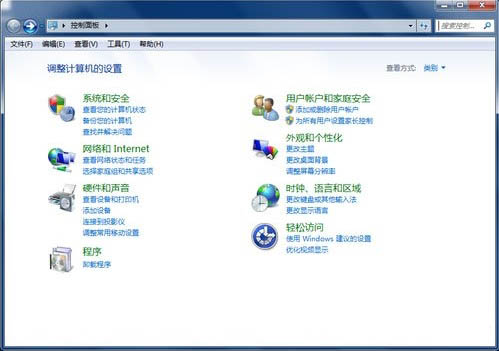
2、点击“网络和Internet”;如图所示:

3、点击“网络共享中心”;如图所示:
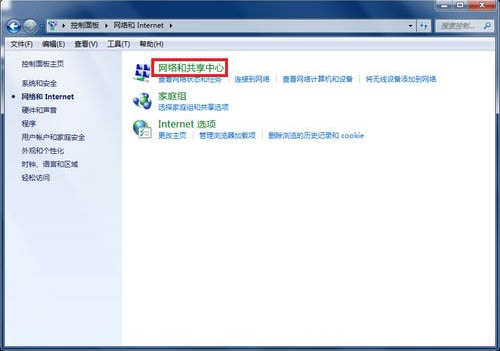
4、找到并打开“设置新的网络连接或网络”;如图所示:
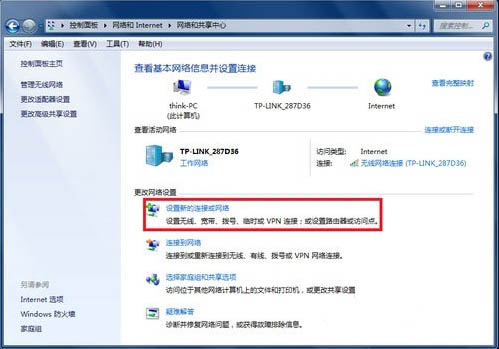
5、拉动滚动条到最下方,选择并打开“设置无线临时(计算机到计算机)网络”;如图所示:
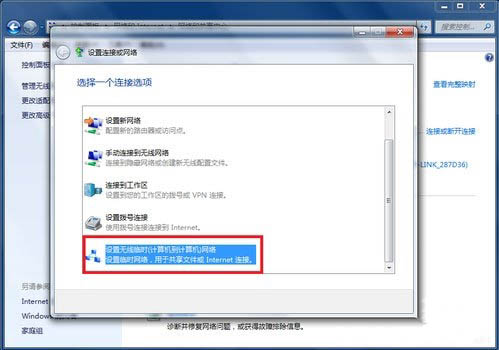
6、点击下一步;如图所示:
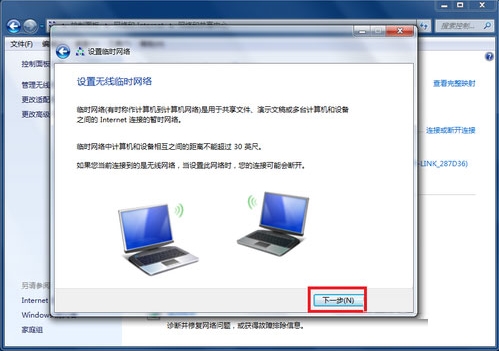
7、填写网络名称、密码;如图所示:
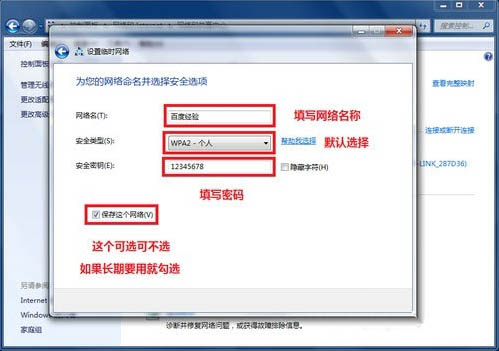
8、等待无线WiFi设置完成;如图所示:
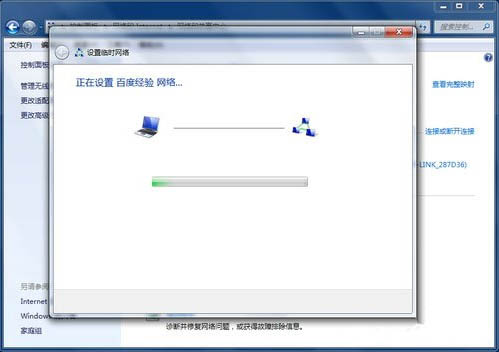
9、等待几秒钟后你就可以看到无线网络设置成功的提示,关闭控制面板,接下来就可以用其他笔记本或者手机连接上网了。如图所示:
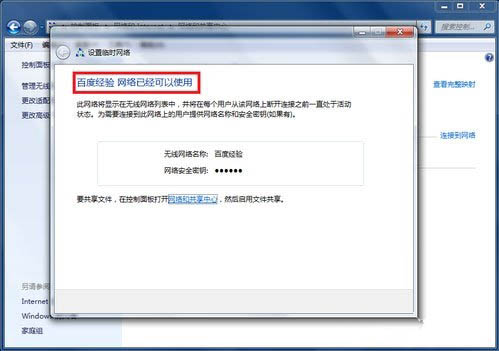
关于win7笔记本建立wifi热点的详细操作方法就为用户们分享到这边了,通过上述方法操作之后,win7电脑建立wifi热点就可以轻松建立完成了,更多精彩教程请关注电脑系统之家官方网站。
最新推荐
-
excel怎么把一列数据拆分成几列 excel一列内容拆分成很多列

excel怎么把一列数据拆分成几列?在使用excel表格软件的过程中,用户可以通过使用excel强大的功能 […]
-
win7已达到计算机的连接数最大值怎么办 win7连接数达到最大值

win7已达到计算机的连接数最大值怎么办?很多还在使用win7系统的用户都遇到过在打开计算机进行连接的时候 […]
-
window10插网线为什么识别不了 win10网线插着却显示无法识别网络

window10插网线为什么识别不了?很多用户在使用win10的过程中,都遇到过明明自己网线插着,但是网络 […]
-
win11每次打开软件都弹出是否允许怎么办 win11每次打开软件都要确认

win11每次打开软件都弹出是否允许怎么办?在win11系统中,微软提高了安全性,在默认的功能中,每次用户 […]
-
win11打开文件安全警告怎么去掉 下载文件跳出文件安全警告

win11打开文件安全警告怎么去掉?很多刚开始使用win11系统的用户发现,在安装后下载文件,都会弹出警告 […]
-
nvidia控制面板拒绝访问怎么办 nvidia控制面板拒绝访问无法应用选定的设置win10

nvidia控制面板拒绝访问怎么办?在使用独显的过程中,用户可以通过显卡的的程序来进行图形的调整,比如英伟 […]
热门文章
excel怎么把一列数据拆分成几列 excel一列内容拆分成很多列
2win7已达到计算机的连接数最大值怎么办 win7连接数达到最大值
3window10插网线为什么识别不了 win10网线插着却显示无法识别网络
4win11每次打开软件都弹出是否允许怎么办 win11每次打开软件都要确认
5win11打开文件安全警告怎么去掉 下载文件跳出文件安全警告
6nvidia控制面板拒绝访问怎么办 nvidia控制面板拒绝访问无法应用选定的设置win10
7win11c盘拒绝访问怎么恢复权限 win11双击C盘提示拒绝访问
8罗技驱动设置开机启动教程分享
9win7设置电脑还原点怎么设置 win7设置系统还原点
10win10硬盘拒绝访问怎么解决 win10磁盘拒绝访问
随机推荐
专题工具排名 更多+





 闽公网安备 35052402000376号
闽公网安备 35052402000376号